ในบทวิจารณ์โดยละเอียดเกี่ยวกับ 3 เว็บและเดสก์ท็อปตัวแปลงที่ใช้ในการแปลงไฟล์ WMV เป็น AVI
จะมีเวลาที่คุณต้องการแปลงไฟล์ของคุณเป็นไฟล์ใหม่เพราะไม่สามารถเล่นได้ ตัวอย่างที่ดีในสถานการณ์นี้คือรูปแบบ WMV หากคุณเป็นผู้ใช้ Windows คุณเคยได้ยินเกี่ยวกับรูปแบบนี้แล้ว มันเก็บไฟล์วิดีโอและไฟล์เสียงต่าง ๆ ไว้ในคอนเทนเนอร์เดียว อย่างไรก็ตาม รูปแบบนี้ไม่ได้รับการสนับสนุนจากโปรแกรมเล่นสื่อส่วนใหญ่ ดังนั้นวิธีที่ดีที่สุดในการชมไฟล์วิดีโอที่เก็บไว้ในนามสกุลไฟล์ .wmv คือการแปลง หากคุณกำลังถามคำถามเดียวกับคนอื่น คุณแปลง WMV เป็น AVI . ได้ไหม? จากนั้นลองดำเนินการด้านล่าง เนื่องจากเราได้รวบรวมเครื่องมือเว็บต่างๆ ที่คุณสามารถใช้กับขั้นตอนที่ให้ไว้ได้
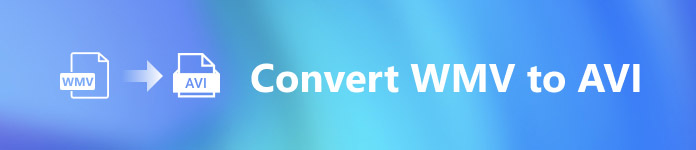
ส่วนที่ 1 ตัวแปลง 3 อันดับแรกฟรี แปลง WMV เป็น AVI ออนไลน์
ด้านบน 1. ตัวแปลงวิดีโอ FVC ฟรีออนไลน์
การแปลงสามารถทำได้อย่างรวดเร็วหากคุณเชื่อมต่ออินเทอร์เน็ตและใช้สิ่งนี้ FVC โปรแกรมแปลงวิดีโอออนไลน์ฟรี. ซอฟต์แวร์นี้สนับสนุนการแปลงที่เร็วและดีกว่ามาก ซึ่งแตกต่างจากเครื่องมือเว็บอื่นๆ นอกจากนี้ คุณไม่จำเป็นต้องรอให้ไฟล์อัปโหลดเพราะเครื่องมือนี้ไม่ต้องการให้คุณรอนานเกินไป ข้อดีอีกอย่างของเครื่องมือเว็บนี้คือไลบรารีวิดีโอที่แปลงแล้วในตัวที่เครื่องมือนี้มีให้ ในการเข้าถึงวิดีโอหรือเสียง คุณต้องแปลงอย่างมีประสิทธิภาพและประสิทธิผล อย่างไรก็ตาม หากคุณไม่มีอินเทอร์เน็ต คุณจะไม่สามารถใช้สิ่งนี้ได้เหมือนกับเครื่องมือเว็บอื่นๆ ด้านล่าง นอกจากนี้ ถ้าคุณต้องการลองใช้เครื่องมือนี้ ต่อไปนี้เป็นขั้นตอนบางส่วนที่คุณสามารถปฏิบัติตามเพื่อแปลง WMV เป็น AVI ได้ฟรีทางออนไลน์
ขั้นตอนที่ 1. ขั้นแรก ไปที่เว็บไซต์หลักของ FVC โดยคลิกที่นี่ ลิงค์.
ขั้นตอนที่ 2. จากนั้นคลิก เพิ่มไฟล์เพื่อแปลง เพื่อติดตั้งตัวเรียกใช้เครื่องมือเว็บ ไม่ต้องกังวลเพราะมีขนาดเพียงไม่กี่ไบต์ และยังปลอดภัยอีกด้วย หากโปรแกรมติดตั้งอยู่ในไดรฟ์ของคุณ ให้คลิกปุ่ม . อีกครั้ง เพิ่มไฟล์เพื่อแปลงเลือกรูปแบบ .wmv ในโฟลเดอร์ แล้วคลิก เปิด.
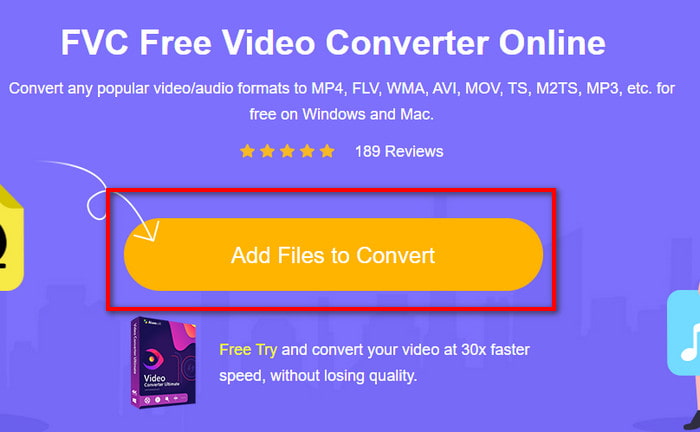
ขั้นตอนที่ 3. เมื่อไฟล์ WMV อยู่บนอินเทอร์เฟซ ตอนนี้คุณต้องเลือก AVI รูปแบบตามตัวเลือกด้านล่าง
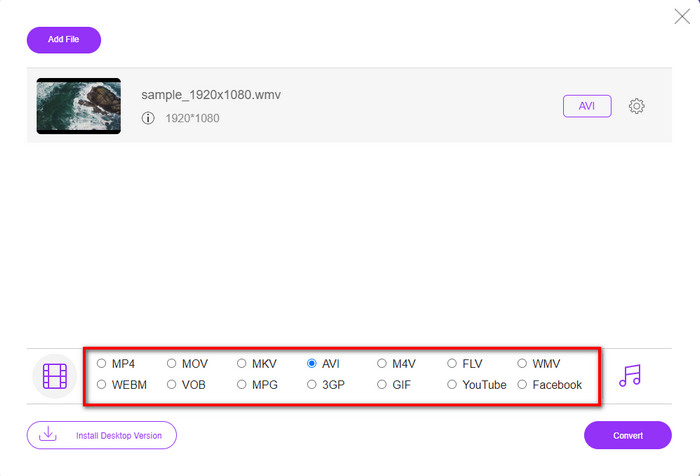
ขั้นตอนที่ 4. หลังจากเลือกรูปแบบแล้ว ก็ถึงเวลาแปลงไฟล์โดยคลิก แปลง.
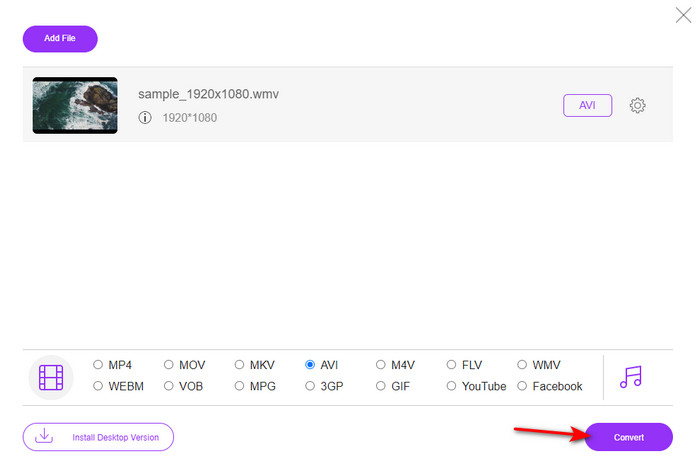
ขั้นตอนที่ 5. รอสักครู่เพื่อให้กระบวนการสิ้นสุด และหากเป็นโฟลเดอร์ที่มีไฟล์ที่แปลงแล้วจะแสดงบนหน้าจอของคุณ จากนั้นคลิกเพื่อดูรูปแบบ WMV ใหม่ที่คุณสร้างด้วยเครื่องมือนี้
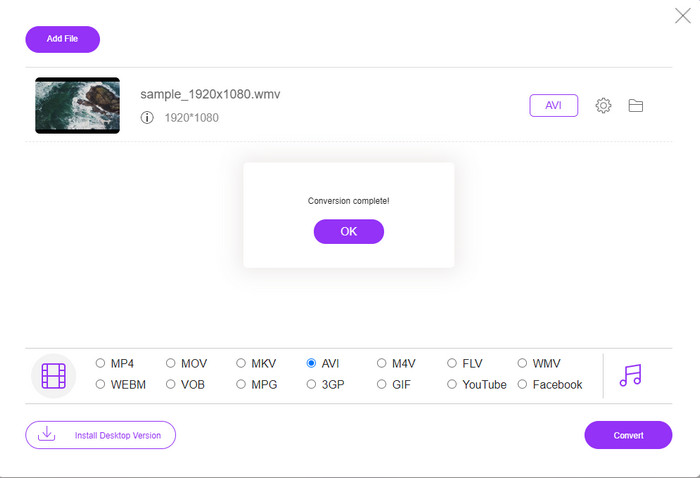
อันดับ 2 Convertio
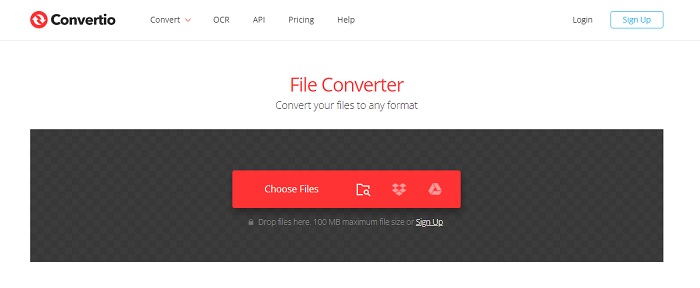
ตัวแปลงออนไลน์อื่นที่คุณสามารถใช้เพื่อแปลงไฟล์ WMV เป็น AVI ได้ฟรีคือ Convertio. ต่างจากเครื่องมือบนเว็บที่กล่าวถึงในตอนแรก คุณไม่จำเป็นต้องมีตัวเรียกใช้งานเพื่อใช้งาน นอกจากนี้ คุณยังสามารถแปลง PDF, รูปภาพ, เสียง และอื่นๆ ในเครื่องมือนี้ อย่างไรก็ตาม ข้อเสียเปรียบหลักคือการอัปโหลดและดาวน์โหลดไฟล์จะใช้เวลามาก นอกจากนี้ยังไม่มีไลบรารี่ในตัวที่มีไฟล์ที่แปลงแล้วทั้งหมดที่คุณสร้างขึ้น ดังนั้น หากคุณต้องการใช้สิ่งนี้เป็นตัวแปลงของคุณ ให้ทำตามขั้นตอนเหล่านี้
ขั้นตอนที่ 1. ไปที่เบราว์เซอร์ที่คุณชื่นชอบแล้วค้นหา Convertio.io.
ขั้นตอนที่ 2. คลิก เลือกไฟล์ และค้นหาไฟล์ WMV ที่คุณต้องการแปลงเป็นโฟลเดอร์ จากนั้นคลิกที่ หล่นลง ปุ่มและเลือก AVI
ขั้นตอนที่ 3. ขั้นตอนการอัปโหลดจะใช้เวลาของคุณและคลิก ดาวน์โหลด เพื่อบันทึกรูปแบบที่แปลงแล้ว
อันดับ 3 CloudConvert
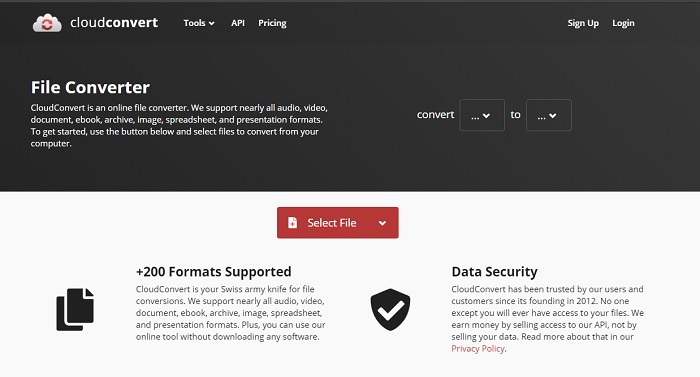
CloudConvert รองรับรูปแบบขนาดเล็กที่คุณสามารถเลือกแปลงได้ นอกจากนี้ กระบวนการแปลงที่นี่ยังปลอดภัยและไม่ได้เก็บบันทึกกระบวนการแปลงของคุณ เช่นเดียวกับ Convertio เครื่องมือนี้ไม่มีไลบรารีเช่นกัน และขั้นตอนการแปลงรูปแบบที่นี่ช้ากว่ามาก เนื่องจากไม่รองรับการเร่งด้วยฮาร์ดแวร์เพื่อเพิ่มความเร็วในการแปลง นอกจากนี้ หากคุณต้องการสัมผัสประสบการณ์การแปลง WMV เป็น AVI ออนไลน์ฟรี ให้คัดลอกขั้นตอนด้านล่าง
ขั้นตอนที่ 1. เปิดเว็บเบราว์เซอร์ของคุณและค้นหา Cloud Convert
ขั้นตอนที่ 2. กด เลือกไฟล์จากนั้นค้นหาไฟล์ .wmv ในโฟลเดอร์ที่จะแสดงบนหน้าจอของคุณ
ขั้นตอนที่ 3. คลิก เปลี่ยนเป็น, เลือก AVI รูปแบบ คลิก แปลง ปุ่ม คลิกดาวน์โหลดหลังการแปลง
ส่วนที่ 2 วิธีการเปลี่ยน WMV เป็น AVI บน Mac & PC ด้วย Lightning Speed Converter
ซอฟต์แวร์ออนไลน์ที่กล่าวถึงข้างต้นไม่สามารถคัดลอกสิ่งที่ FVC Video Converter Ultimate ให้กับลูกค้า หากคุณกำลังมองหาเครื่องมืออเนกประสงค์ นี่จะต้องเป็นตัวเลือกที่ดีที่สุด นอกจากนี้ คุณสามารถใช้ซอฟต์แวร์นี้เป็นตัวแปลง ตัวแก้ไข เครื่องชง GIF, และอื่น ๆ. ยิ่งกว่านั้น ซอฟต์แวร์นี้เกินความคาดหมายในสิ่งที่ทำได้และความเร็วที่ทำได้ ประสิทธิภาพโดยรวมของเครื่องมือนี้ทำให้เราประหลาดใจ และหากคุณอยากประหลาดใจด้วย ดาวน์โหลดตัวแปลงมหัศจรรย์นี้บนเดสก์ท็อปของคุณ และตอนนี้ มาดำเนินการแปลง WMV เป็น AVI บน Mac และ PC กันโดยทำตามขั้นตอนทีละขั้นตอนด้านล่าง
ขั้นตอนที่ 1. ก่อนที่คุณจะสามารถเข้าถึงเครื่องมือนี้ได้ คุณจะต้องดาวน์โหลดก่อนและเลือกว่าคุณกำลังใช้แพลตฟอร์มใดอยู่ จากนั้นติดตั้งซอฟต์แวร์บนเดสก์ท็อปของคุณ ดังนั้นการตั้งค่าอย่างรวดเร็วจึงใช้เวลาไม่ถึงหนึ่งนาที
ดาวน์โหลดฟรีสำหรับ Windows 7 หรือใหม่กว่าดาวน์โหลดอย่างปลอดภัย
ดาวน์โหลดฟรีสำหรับ MacOS 10.7 หรือใหม่กว่าดาวน์โหลดอย่างปลอดภัย
ขั้นตอนที่ 2. เปิดซอฟต์แวร์เพื่อไปยังขั้นตอนถัดไป หลังจากเปิดตัวคุณจะเห็น a + เข้าสู่ระบบ; คลิกเพื่อเพิ่มไฟล์ จากนั้นเลือก เปิด.
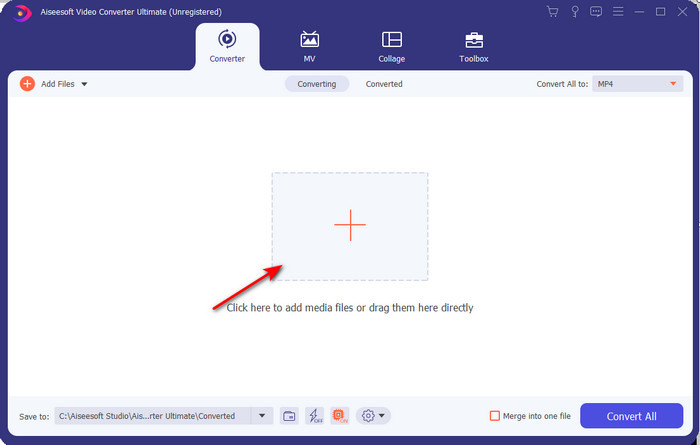
ขั้นตอนที่ 3. หากต้องการเปลี่ยนรูปแบบ ให้คลิกเมนูแบบเลื่อนลงของ แปลงทั้งหมด และเลือก AVI บนเมนูย่อย
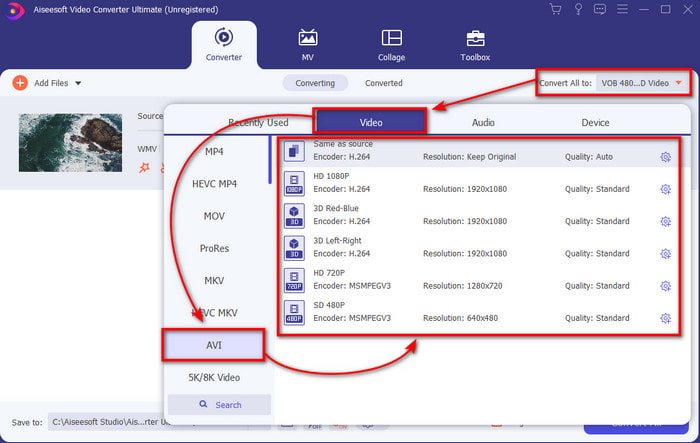
ขั้นตอนที่ 4. ดังนั้นหากต้องการแปลงไฟล์ WMV เป็น AVI ได้สำเร็จ ให้คลิก แปลงทั้งหมด และรอสักครู่เพื่อให้กระบวนการเสร็จสิ้น
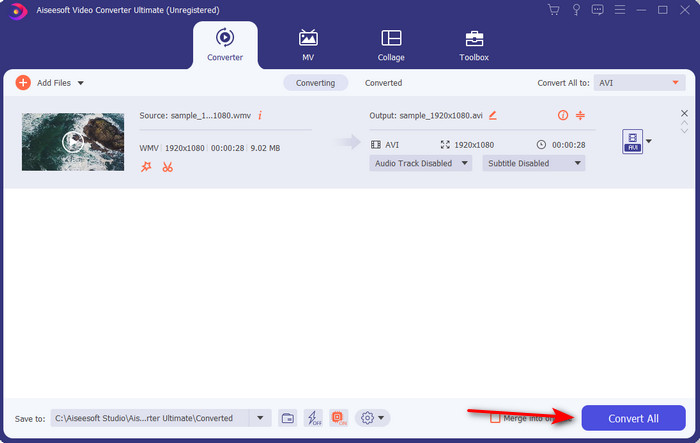
ขั้นตอนที่ 5. หลังจากแปลงแล้ว โฟลเดอร์จะแสดงบนหน้าจอของคุณพร้อมกับไฟล์ที่แปลงแล้วที่คุณสร้างขึ้นเมื่อไม่กี่วินาทีก่อน หากต้องการดูให้คลิกที่ไฟล์วิดีโอและเพลิดเพลินกับไฟล์ WMV ที่แปลงแล้วโดยไม่สูญเสียคุณภาพ
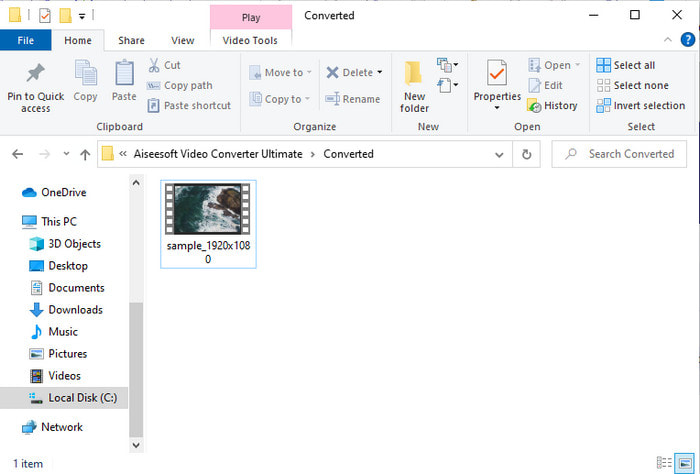
ส่วนที่ 3 WMV VS AVI; รูปแบบใดทำงานได้ดีที่สุด
WMV และ AVI คือคอนเทนเนอร์ไฟล์วิดีโอระดับแนวหน้าที่คุณอยากใช้ รูปแบบที่กล่าวถึงทั้งสองรูปแบบสามารถมีวิดีโอและเสียงคุณภาพสูงได้ แต่ตอนนี้ มาพิจารณาความแตกต่างโดยการอ่านแผนภูมิเปรียบเทียบนี้
| WMV | AVI | |
| หรือที่เรียกว่า | Windows Media Video | ความเกี่ยวข้องของเสียงวิดีโอ |
| ใช้ดีที่สุดสำหรับ | มันเคยเปลี่ยนไฟล์ขนาดใหญ่เป็นไฟล์ที่เล็กกว่าสำหรับการสตรีมวิดีโอออนไลน์ที่มีโครงสร้างดี | ใช้เพื่อจัดเก็บวิดีโอและเสียงแยกจากกัน และเล่นพร้อมกันโดยไม่ชักช้า |
| พัฒนาโดย | Microsoft | Microsoft |
| ข้อเสียของรูปแบบ | ได้รับความสนใจและการสนับสนุนจากเครื่องเล่นสื่อน้อยลง | ต้องใช้ตัวแปลงสัญญาณเพื่อบีบอัดไฟล์ขนาดใหญ่นี้ให้มีขนาดเล็กลงมากแต่อยู่ในขอบเขตที่จำกัด |
ส่วนที่ 4 คำถามที่พบบ่อยเกี่ยวกับ WMV และ AVI Format
การเปลี่ยน WMV เป็น AVI ส่งผลต่อคุณภาพหรือไม่
คุณภาพของไฟล์ WMV เมื่อคุณแปลงเป็น AVI จะต้องไม่เปลี่ยนแปลง อย่างไรก็ตาม สมมติว่า WMV ของคุณเปลี่ยนไปและคุณภาพลดลง ในกรณีนั้น ตัวแปลงที่คุณใช้ไม่รองรับพิกเซลคุณภาพสูงของวิดีโอของคุณ
ขนาดของ WMV ของฉันเปลี่ยนไปหลังจากที่ฉันแปลงแล้วหรือไม่
ขนาดไฟล์ของ WMV อาจแตกต่างจากขนาดไฟล์ดั้งเดิมเล็กน้อย มีเหตุผลว่าทำไมมันถึงเปลี่ยนไป สาเหตุหนึ่งคือ ไฟล์บีบอัดกลายเป็นแบบไม่บีบอัด ขนาดไฟล์จึงเปลี่ยนไป แต่การเปลี่ยนแปลงจะต้องใกล้เคียงกับขนาดไฟล์ดั้งเดิมและไม่ควรใหญ่หรือไกลขนาดนั้น
ฉันสามารถใช้ WMV เพื่อแนบวิดีโอกับอีเมลได้หรือไม่
ใช่ เหมาะที่จะใช้รูปแบบ WMV และแนบวิดีโอกับอีเมลเพราะสนับสนุนการบีบอัดที่ดีและเร็วกว่า MPEG-4 ตามที่ Microsoft กล่าว นอกจากนี้ยังเรียกว่ารูปแบบย่อส่วนเนื่องจากขนาดไฟล์มีขนาดเล็ก อย่างไรก็ตาม คุณภาพของวิดีโอยังคงอยู่
สรุป
เมื่อเราสิ้นสุด เราจะเข้าใจได้ง่ายขึ้นว่าไม่ใช่ทุกแพลตฟอร์มและซอฟต์แวร์ที่รองรับ WMV นอกจากนี้ Webtool ยังทำงานได้ดี แต่มีเครื่องมือหนึ่งที่สามารถแปลงไฟล์แบตช์ได้เร็วและง่ายขึ้นมาก: FVC Video Converter Ultimate สมมติว่าคุณต้องการสัมผัสประสบการณ์การแปลงที่น่าอัศจรรย์ของซอฟต์แวร์นี้ ในกรณีนั้น คุณต้องดาวน์โหลดตอนนี้บนเดสก์ท็อปและใช้งาน



 Video Converter Ultimate
Video Converter Ultimate บันทึกหน้าจอ
บันทึกหน้าจอ







